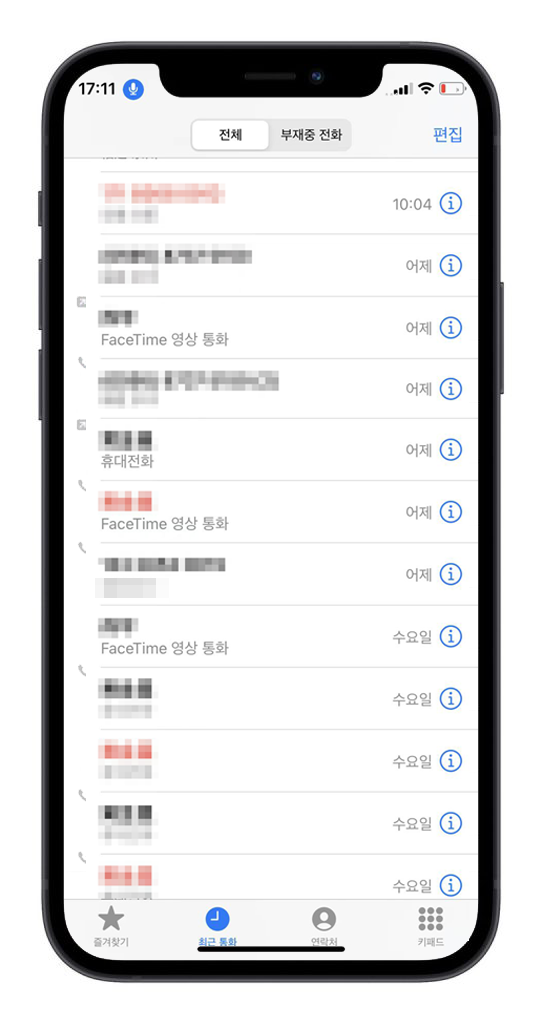애플의 iPhone, iPad 및 Mac에는 기본적으로 FaceTime 통신 소프트웨어가 내장되어 있으며, FaceTime을 통해 음성 또는 영상 통화를 걸 수 있습니다. 그러나 일부 사람들은 FaceTime을 사용해도 비용이 발생하는지 또는 추가 요금이 필요한지 걱정할 수 있어 시도하지 않거나 사용하지 않을 수 있습니다. 이제 우리는 모두가 어떻게 무료로 FaceTime을 사용해 음성 또는 영상 통화를 할 수 있는지 확인할 수 있는 방법을 알려드리려고 합니다.
FaceTime 음성 통화에 비용이 발생하나요?
애플에서 제공하는 FaceTime을 사용하여 음성 통화를 할 때 비용이 발생하거나 추가 요금이 필요한지 궁금할 수 있습니다. 실제로 그 답은 부정적입니다.
FaceTime은 주로 인터넷을 통해 음성 및 영상 통화를 구현하기 때문에,당신의 iPhone에 SIM 카드가 없더라도 Wi-Fi, 4G 또는 5G 환경에서는 무료로 FaceTime을 사용하여 음성 통화를 할 수 있습니다. 영상 통화를 하려면 추가 요금을 내지 않아도 됩니다.
하지만, FaceTime을 사용하여 음성 및 영상 통화를 할 때는 데이터 트래픽이 소비된다는 것을 염두에 두어야 합니다. 일반적으로 인터넷 연결이 원활한 경우, 1시간의 FaceTime 음성 통화는 대략 40MB에서 50MB의 데이터를 사용하며, FaceTime 영상 통화를 하면 대략 1GB의 데이터가 소비됩니다. 따라서 장시간 대화를 할 경우 Wi-Fi 환경에서 사용하는 것이 좋으며, 그렇지 않은 경우에는 가능한 한 간결하고 효율적인 통화를 할 것을 권장합니다.
FaceTime 통화를 걸 때 무료인지 유료인지 확인하는 방법은 다음과 같습니다.
방법 1: “연락처”를 사용하여 FaceTime 음성 통화 걸기
상대방이 당신의 친구인 경우, 상대방을 “연락처” 목록에 추가하고, 목록에서 상대방의 이름을 클릭한 다음 “FaceTime” 기능 뒤에 있는 영상 통화/음성 통화 버튼을 클릭하면 무료 FaceTime 통화가 걸립니다.
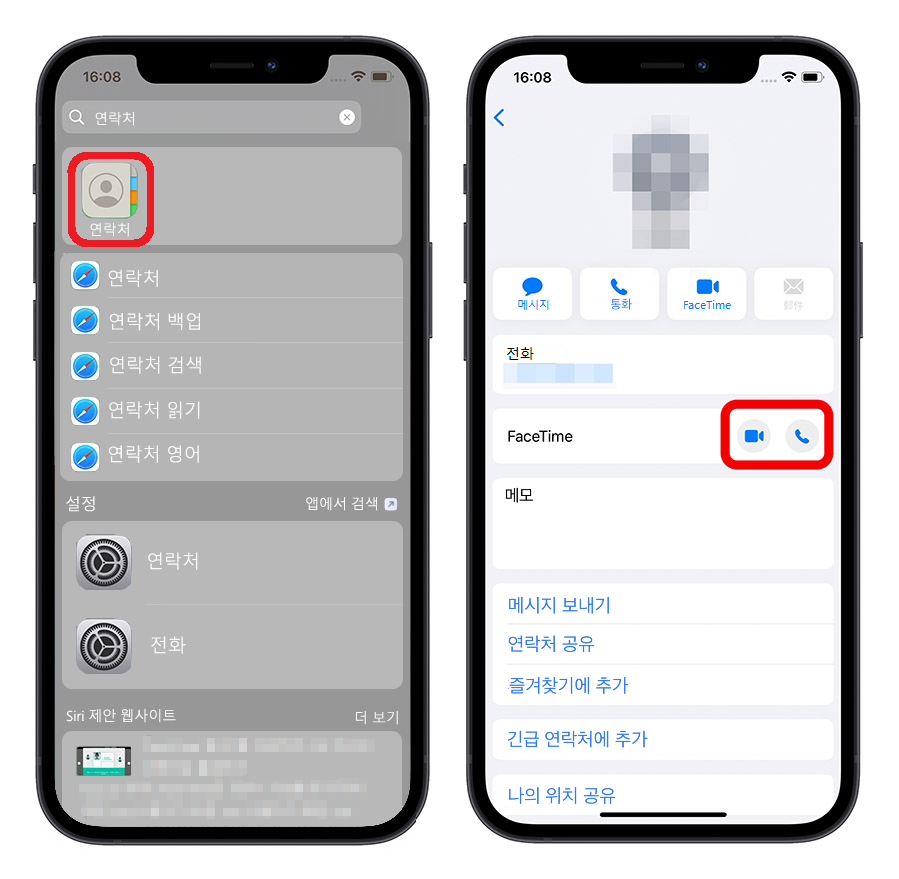
FaceTime 전화를 걸 때, 걸고 있는 화면에 “FaceTime 음성” 또는 “FaceTime 영상”이 나타나는지 확인할 수 있습니다. 그렇다면, 무료 FaceTime 통화 기능을 사용 중이라는 것을 나타냅니다.
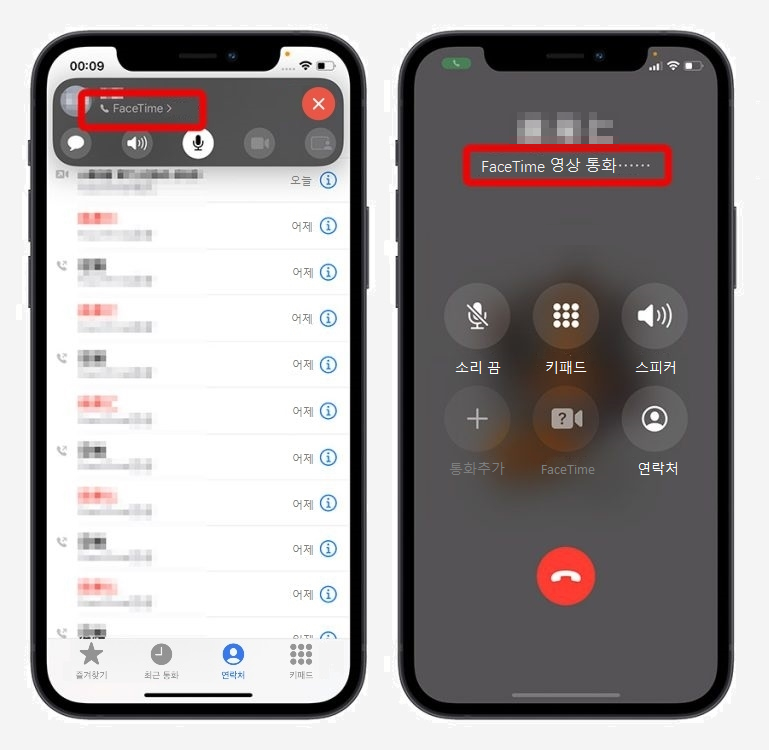
방법 2: “Siri”를 사용하여 FaceTime 음성 또는 영상 통화 시작
직접 “Hey Siri, FaceTime 전화/영상통화 XXX에 걸어줘”라는 음성 명령을 호출하면 Siri가 무료 FaceTime 음성 또는 영상 통화를 대신 걸어줍니다.
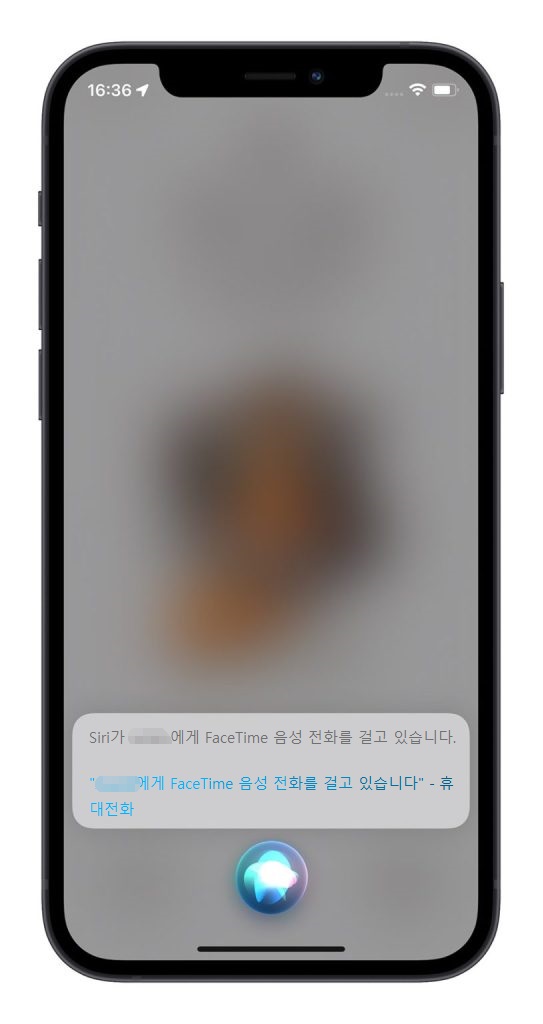
방법 3: “통화 기록” 기능 사용
상대방과 이미 FaceTime 통화를 한 경우, “통화기록”에서 이전 대화 기록을 찾아 “FaceTime 음성” 또는 “FaceTime 영상 통화” 아래 버튼을 클릭하여 마지막 통화 모드에 따라 통화를 시작할 수 있습니다.
방법 4: “FaceTime” 앱을 직접 열어 통화 시작
“FaceTime” 앱을 열고 오른쪽 상단의 “새로운 FaceTime 추가” 버튼을 클릭한 후 상대방의 전화번호, Apple ID 또는 이메일을 입력하여 FaceTime 음성 또는 영상 통화를 시작할 수 있습니다.

방법 5: “FaceTime 링크”를 사용하여 iOS 이외의 사용자와 통화하기
iOS 15 이후, FaceTime은 “링크” 기능을 추가하여 모든 iOS 사용자가 “FaceTime”을 사용할 수 있습니다. “FaceTime” 앱을 열고 왼쪽 상단의 “링크 만들기” 버튼을 클릭한 후 링크를 다른 사람에게 전송하여 함께 FaceTime 대화를 할 수 있습니다.
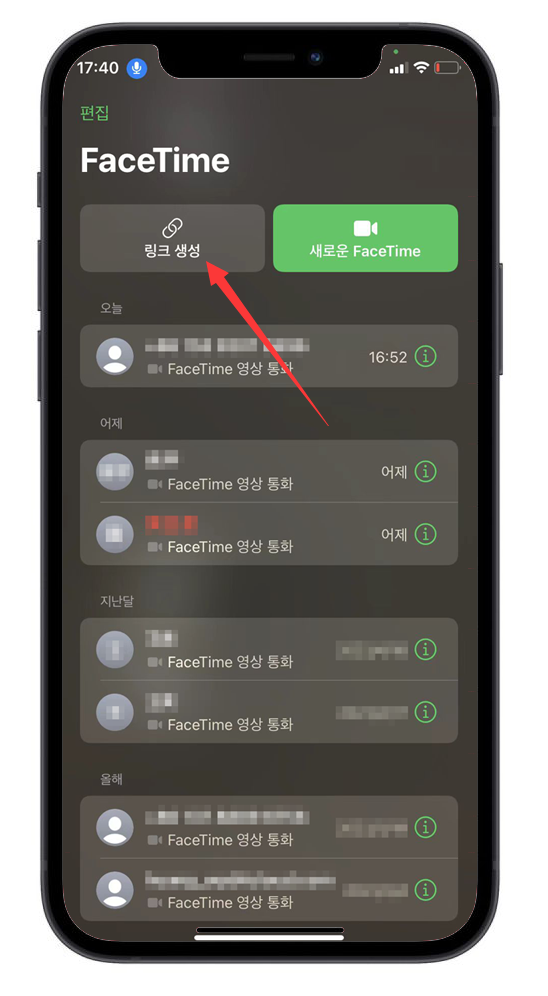
위의 방법을 사용하여 무료 FaceTime 통화를 안심하고 사용할 수 있지만, 통화가 FaceTime이 아닐 경우에는 이러한 설정을 확인해야 합니다.
FaceTime 음성 및 비디오 통화 설정
-
FaceTime 기능 켜기
FaceTime 음성 및 비디오 통화 기능을 사용하려면 먼저 “설정” 앱에서 FaceTime 기능을 켜야 합니다.
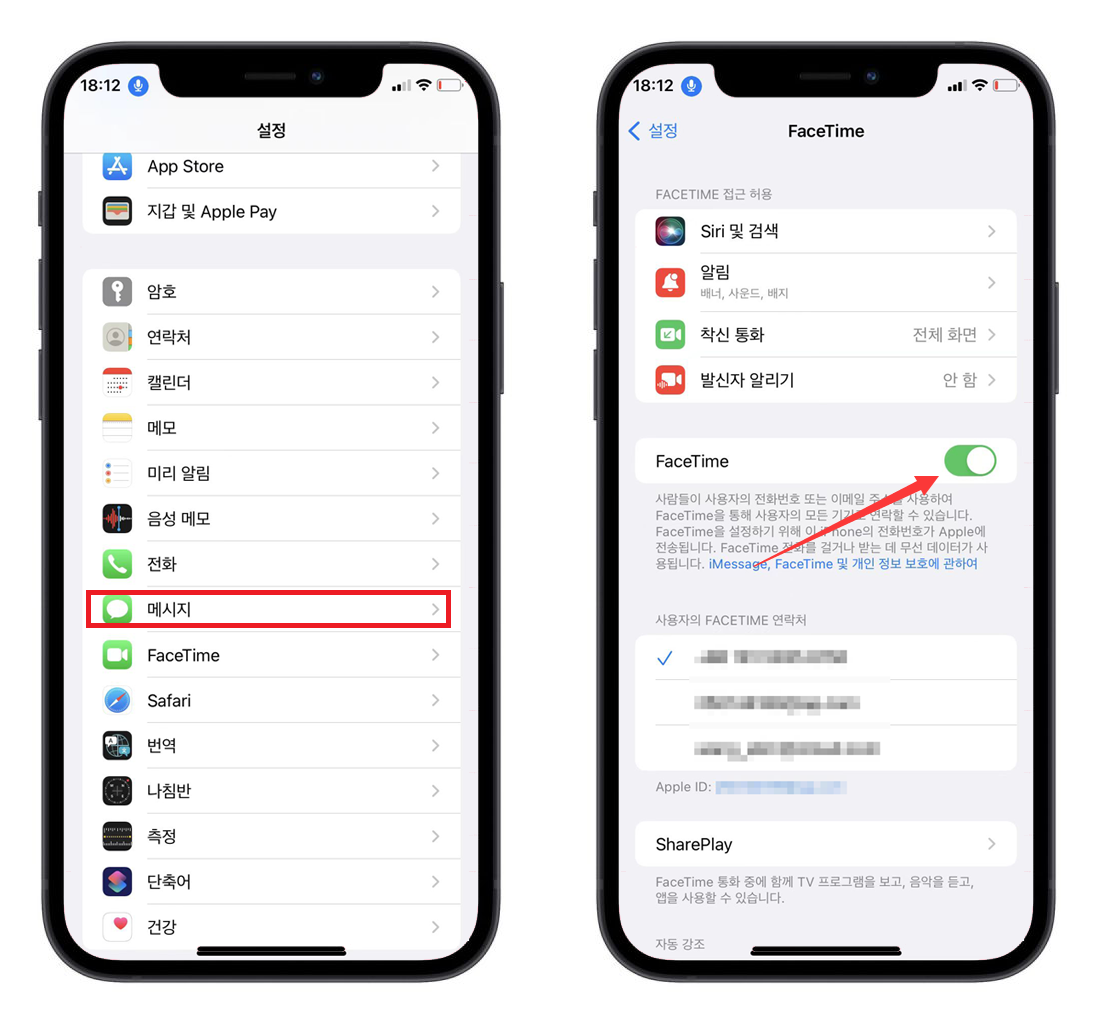
-
FaceTime 전화 수신 방법 설정
FaceTime 전화를 수신할 수 있는 방법을 설정하려면 Apple ID, 전화번호 또는 이메일 주소를 연락처로 설정하여 상대방이 이 중 하나를 통해 FaceTime 전화를 걸 수 있도록 합니다. FaceTime 설정 페이지에서 사용하려는 연락처를 선택하기만 하면 됩니다.
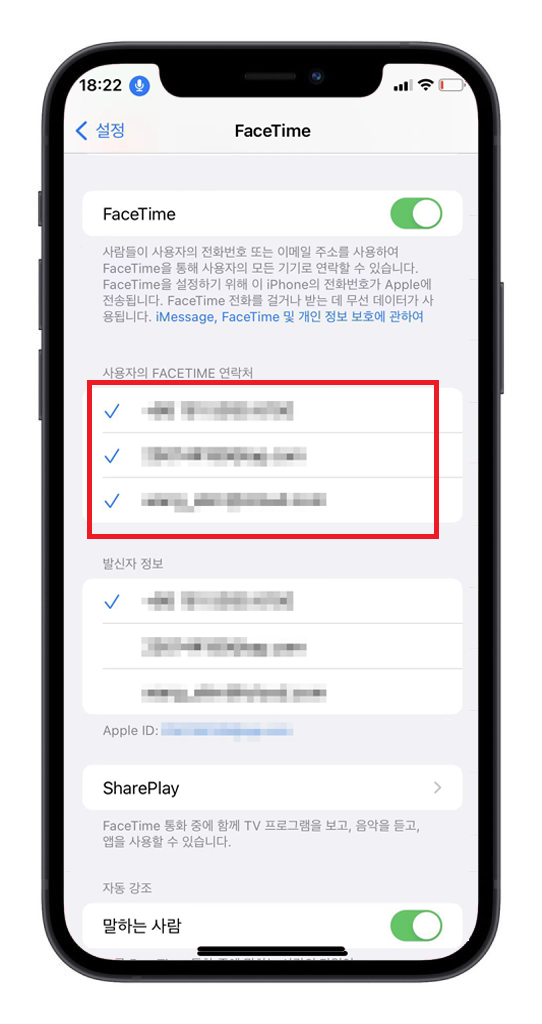
연락처를 설정하는 방법은 “설정” 앱에 들어가 Apple ID 기능을 선택한 후 “이름, 전화번호, 이메일”을 선택하여 “내 연락처” 설정 페이지로 이동하여, FaceTime 음성 전화를 수신할 수 있는 연락처를 추가하면 됩니다.
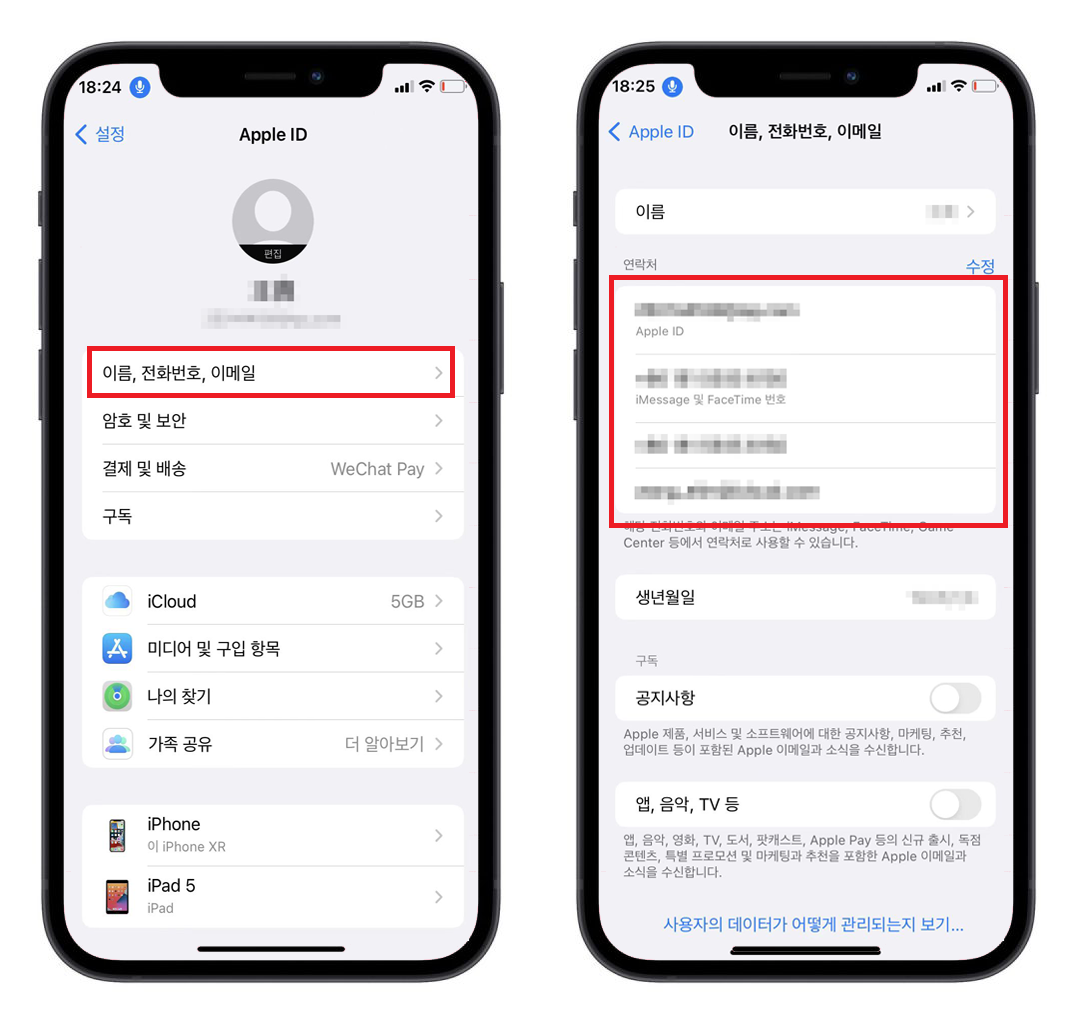
요약
FaceTime에서 제공하는 음성 및 비디오 통화 기능은 모두 무료입니다. FaceTime의 무료 음성 및 비디오 통화 기능을 확인하려면 “연락처 목록에서 FaceTime 전화 걸기” 및 “전화 걸 때 FaceTime이 표시되는지 확인”이라는 두 가지 방법을 사용할 수 있습니다. 유일하게 주의해야 할 점은 데이터 사용량입니다. 특히 데이터 요금제가 무제한이 아닌 경우, FaceTime 비디오 통화를 오랫동안 사용하면 데이터 사용량이 많아질 수 있습니다.